iPhone 使用手册
- 欢迎使用
-
-
- 兼容 iOS 26 的 iPhone 机型
- iPhone 11
- iPhone 11 Pro
- iPhone 11 Pro Max
- iPhone SE(第 2 代)
- iPhone 12 mini
- iPhone 12
- iPhone 12 Pro
- iPhone 12 Pro Max
- iPhone 13 mini
- iPhone 13
- iPhone 13 Pro
- iPhone 13 Pro Max
- iPhone SE(第 3 代)
- iPhone 14
- iPhone 14 Plus
- iPhone 14 Pro
- iPhone 14 Pro Max
- iPhone 15
- iPhone 15 Plus
- iPhone 15 Pro
- iPhone 15 Pro Max
- iPhone 16
- iPhone 16 Plus
- iPhone 16 Pro
- iPhone 16 Pro Max
- iPhone 16e
- iPhone 17
- iPhone 17 Pro
- iPhone 17 Pro Max
- iPhone Air
- 设置基础功能
- 让 iPhone 成为你的专属设备
- 拍摄精美的照片和视频
- 与亲朋好友保持联系
- 与家人共享功能
- 在日常生活中使用 iPhone
- Apple 支持提供的专家建议
-
- iOS 26 的新功能
-
- 指南针
- 快捷指令
- 提示
-
- 辅助功能使用入门
- 设置期间使用辅助功能
- 更改 Siri 辅助功能设置
- 快速打开或关闭辅助功能
- 与其他设备共享辅助功能设置
- 版权和商标
在 iPhone 上的“信息”中搜索
你可以使用不同的条件搜索短信和附件以缩小结果范围。
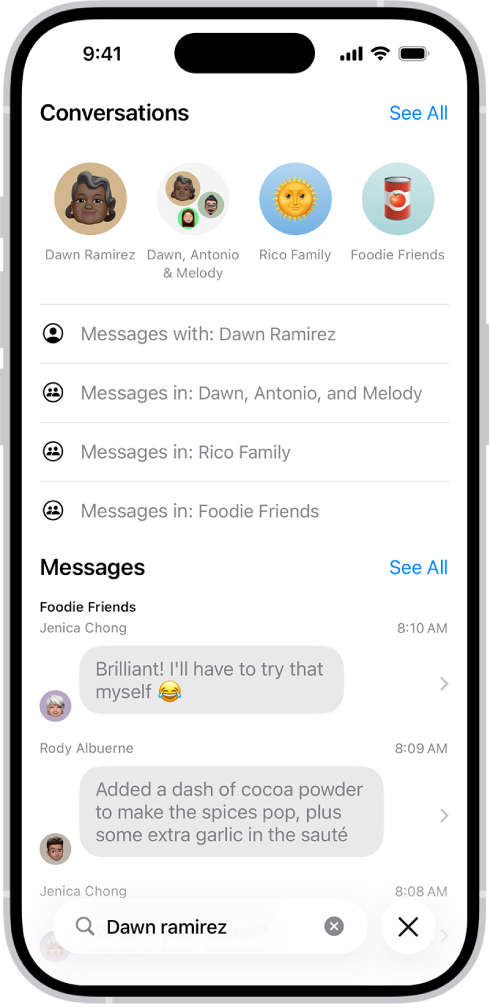
在 iPhone 上前往“信息” App
 。
。轻点对话列表下方的搜索栏。
输入要查找的内容(如字词或短语)。
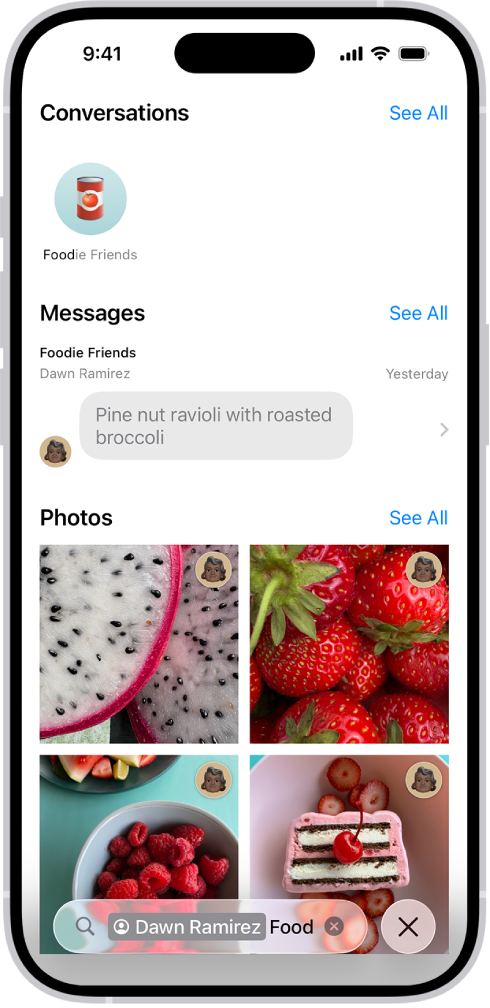
若要过滤搜索,请执行以下任一项操作:
将搜索限制为某个人或对话:先键入人名,轻点“信息对象”或“信息出自”,然后轻点出现的其他条件或者添加要在对话中查找的任何文本。
将搜索限制为共享项目的类型:通过搜索词开始搜索,如“照片”、“链接”、“钱包”(用于查找凭证)。当过滤条件出现在屏幕顶部附近时,轻点添加该过滤条件以过滤搜索结果。
合并搜索条件:添加其他搜索词或过滤条件。
轻点
 ,然后轻点结果列表中的信息进行阅读。
,然后轻点结果列表中的信息进行阅读。
搜索栏还会打开建议,如对话、照片、位置和链接等。轻点任一建议以快速跳到对话。
感谢您的反馈。